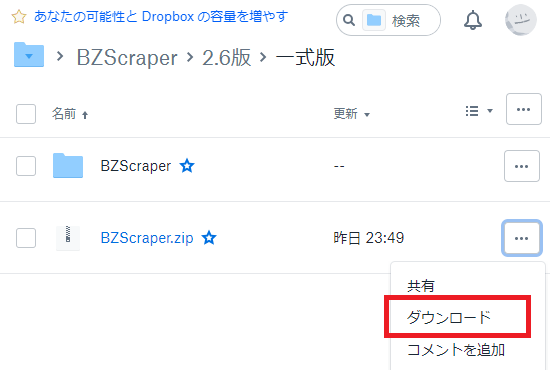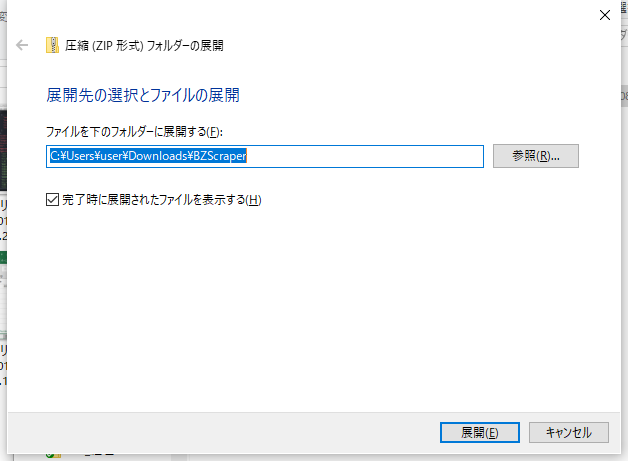dropboxからダウンロードしてインストールするまでの手順です。
dropboxのアカウントを持っている前提です。
もしお持ちでない方は、以下より取得してください。
無料で使え、PCのローカルディスクとも同期ができる大変便利なツールです。
ダウンロード
まずは、ダウンロードリンクをクリックすると、ブラウザ上で以下のようにdropboxのフォルダが表示されます。
新規ユーザは一式版、既存のユーザは差分のみの下のBZScraper.zipにたどり着いてください。
BZScraper.zipの右の「・・・」をクリックして表示される「ダウンロード」をクリックします。
↓
あなたがPCの設定でダウンロード先に指定したフォルダにzipがダウンロードされます。
以降、Windowsのバージョンや、設定により、多少やり方が異なるケースがありますが、私は私の環境でしか説明できないのでご了承ください。概ね考え方は同じです。
私のPCの場合は以下のように「ダウンロード」フォルダにダウンロドされました。
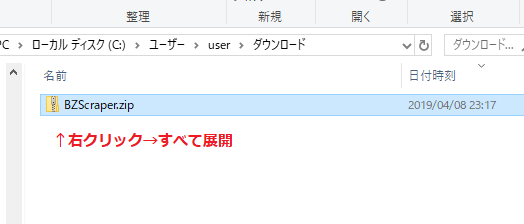
展開先の指定
ファイルを右クリックして「すべて展開」をクリックします。
以下のようなダイアログが表示されますので、「参照」をクリックします。(そのまま展開でも良いですが、ダウンロードフォルダやデスクトップは一時フォルダなので、正式なフォルダに展開することを強くお勧めします。)

例えばD:¥shareに展開する場合は上のようにフォルダを開いて「フォルダーの選択」をクリックします。
展開
D:shareになっていることを確認し、「展開」をクリック。
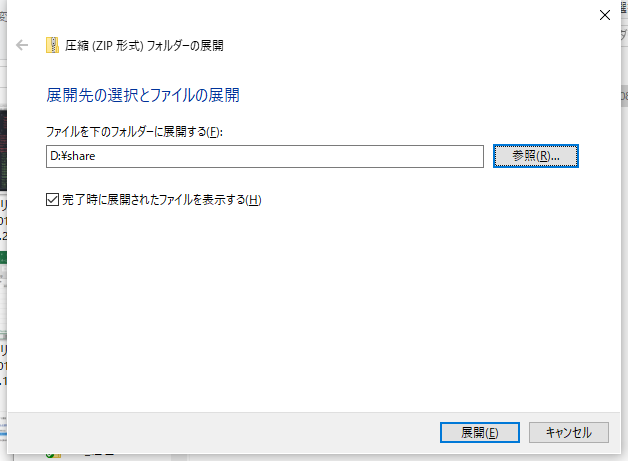
展開が始まります。
完了すると、以下のように展開されたBZScraperフォルダが表示されます。
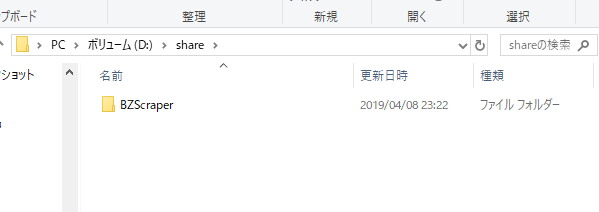
BZScraperフォルダの中に入ると、以下のようにBZScraper.exe他のファイルが表示されていればインストールは成功です。
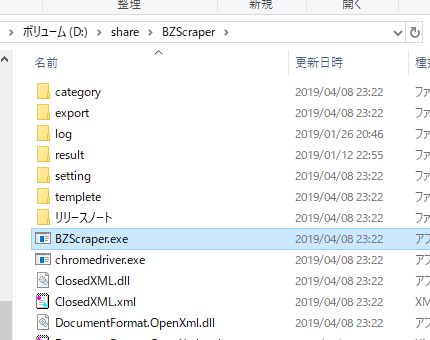
バージョンアップを「差分のみ」で更新する場合
「差分のみ」を展開した場合は「BZScraper.exe」とリリースノート(場合によりsetting)だけが入っています。
差分だけなので、今まで使っていたツールの「BZScraper.exe」にダウンロードした「BZScraper.exe」を上書きします。
BZScraperツールが起動していない状態で、ダウンロードした「BZScraper.exe」をドラック&ドロップでツールを格納しているフォルダに投げ込みます。
上書きするか確認されますので、「はい」で上書きします。
以上が、差分のみでバージョンアップする手順です。